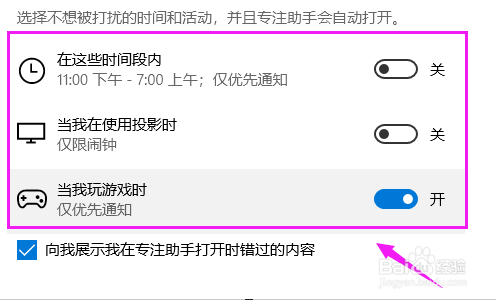win10专注助手设置win10怎么设置优先通知
1、win10专注助手设置,win10怎么设置优先通知,先win10小图标击开,如图。
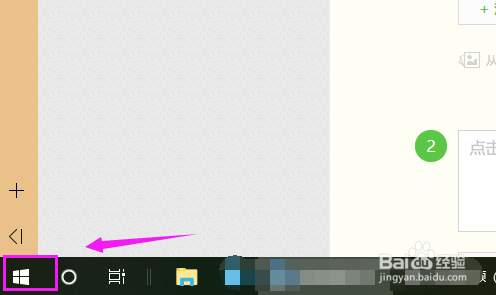
2、小编接着就将【设置】鼠标单击下,如图。
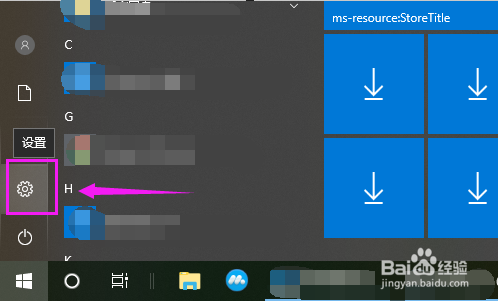
3、接着我们鼠标立即将【系统】启动开,如图。
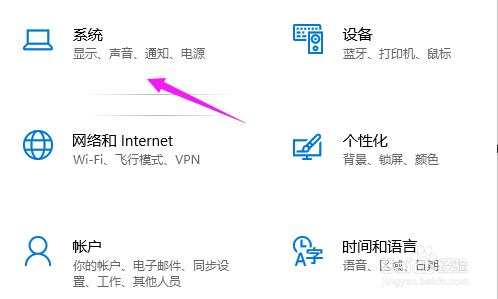
4、接着我们启动开【专注助手】,如图。
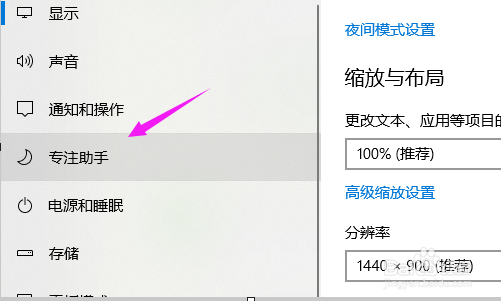
5、我们就可以设置为【仅优先通知】,如图。
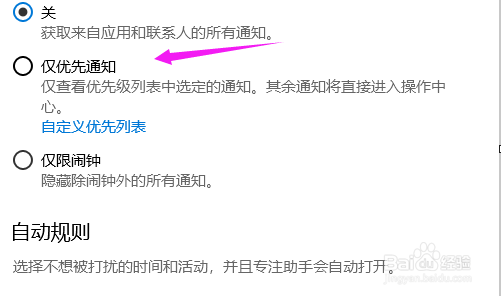
6、接着我们看到通知规则,有三种,选择适合自己的一种,如图。
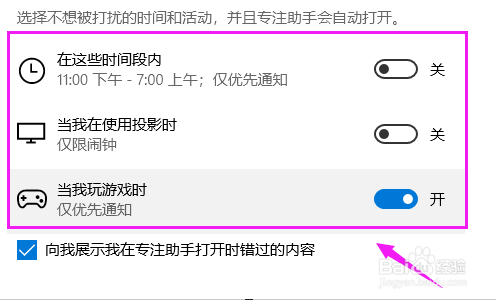
1、win10专注助手设置,win10怎么设置优先通知,先win10小图标击开,如图。
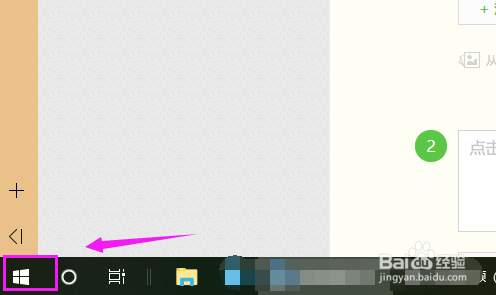
2、小编接着就将【设置】鼠标单击下,如图。
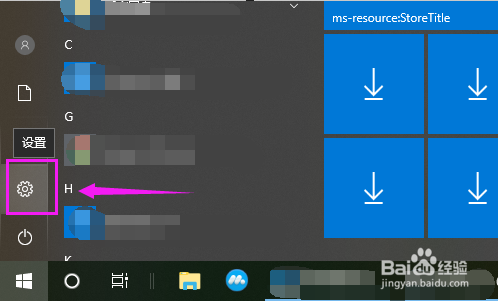
3、接着我们鼠标立即将【系统】启动开,如图。
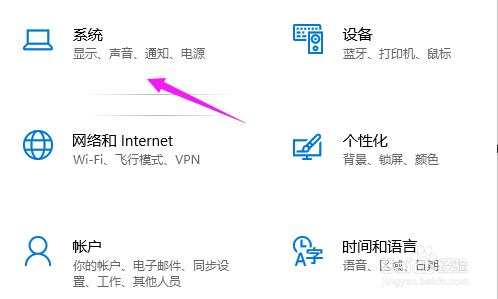
4、接着我们启动开【专注助手】,如图。
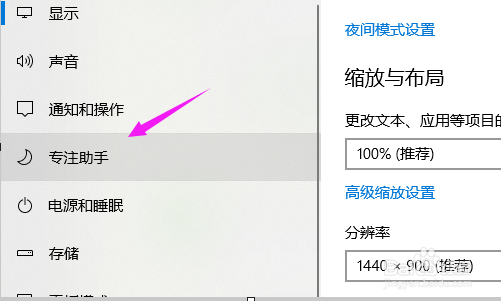
5、我们就可以设置为【仅优先通知】,如图。
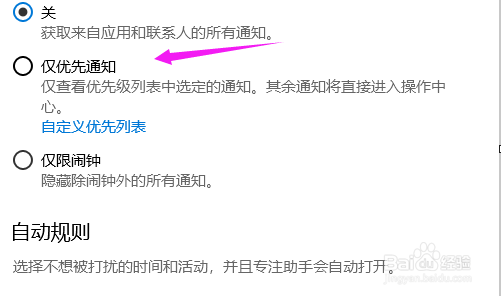
6、接着我们看到通知规则,有三种,选择适合自己的一种,如图。